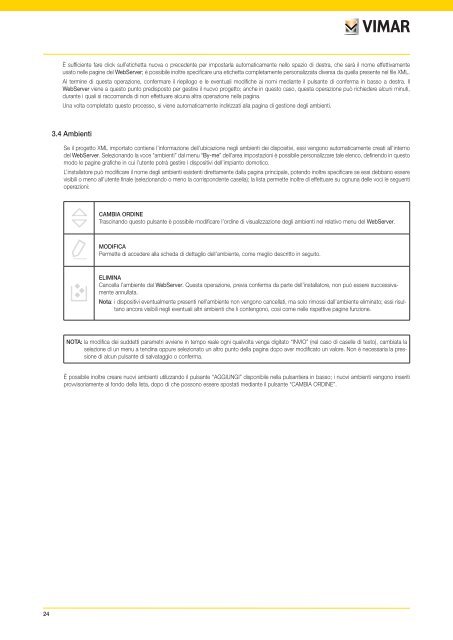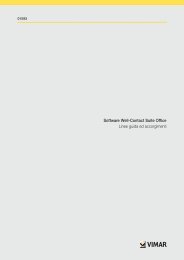Web Server VIMAR By-web Manuale installatore
Web Server VIMAR By-web Manuale installatore
Web Server VIMAR By-web Manuale installatore
You also want an ePaper? Increase the reach of your titles
YUMPU automatically turns print PDFs into web optimized ePapers that Google loves.
È sufficiente fare click sull’etichetta nuova o precedente per impostarla automaticamente nello spazio di destra, che sarà il nome effettivamente<br />
usato nelle pagine del <strong>Web</strong><strong>Server</strong>; è possibile inoltre specificare una etichetta completamente personalizzata diversa da quella presente nel file XML.<br />
Al termine di questa operazione, confermare il riepilogo e le eventuali modifiche ai nomi mediante il pulsante di conferma in basso a destra. Il<br />
<strong>Web</strong><strong>Server</strong> viene a questo punto predisposto per gestire il nuovo progetto; anche in questo caso, questa operazione può richiedere alcuni minuti,<br />
durante i quali si raccomanda di non effettuare alcuna altra operazione nella pagina.<br />
Una volta completato questo processo, si viene automaticamente indirizzati alla pagina di gestione degli ambienti.<br />
3.4 Ambienti<br />
Se il progetto XML importato contiene l’informazione dell’ubicazione negli ambienti dei dispositivi, essi vengono automaticamente creati all’interno<br />
del <strong>Web</strong><strong>Server</strong>. Selezionando la voce “ambienti” dal menu “<strong>By</strong>-me” dell’area impostazioni è possibile personalizzare tale elenco, definendo in questo<br />
modo le pagine grafiche in cui l’utente potrà gestire i dispositivi dell’impianto domotico.<br />
L’<strong>installatore</strong> può modificare il nome degli ambienti esistenti direttamente dalla pagina principale, potendo inoltre specificare se essi debbano essere<br />
visibili o meno all’utente finale (selezionando o meno la corrispondente casella); la lista permette inoltre di effettuare su ognuna delle voci le seguenti<br />
operazioni:<br />
CAMBIA ORDINE<br />
Trascinando questo pulsante è possibile modificare l’ordine di visualizzazione degli ambienti nel relativo menu del <strong>Web</strong><strong>Server</strong>.<br />
MODIFICA<br />
Permette di accedere alla scheda di dettaglio dell’ambiente, come meglio descritto in seguito.<br />
ELIMINA<br />
Cancella l’ambiente dal <strong>Web</strong><strong>Server</strong>. Questa operazione, previa conferma da parte dell’<strong>installatore</strong>, non può essere successivamente<br />
annullata.<br />
Nota: i dispositivi eventualmente presenti nell’ambiente non vengono cancellati, ma solo rimossi dall’ambiente eliminato; essi risultano<br />
ancora visibili negli eventuali altri ambienti che li contengono, così come nelle rispettive pagine funzione.<br />
NOTA: la modifica dei suddetti parametri avviene in tempo reale ogni qualvolta venga digitato “INVIO” (nel caso di caselle di testo), cambiata la<br />
selezione di un menu a tendina oppure selezionato un altro punto della pagina dopo aver modificato un valore. Non è necessaria la pressione<br />
di alcun pulsante di salvataggio o conferma.<br />
È possibile inoltre creare nuovi ambienti utilizzando il pulsante “AGGIUNGI” disponibile nella pulsantiera in basso; i nuovi ambienti vengono inseriti<br />
provvisoriamente al fondo della lista, dopo di che possono essere spostati mediante il pulsante “CAMBIA ORDINE”.<br />
24